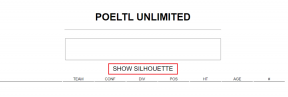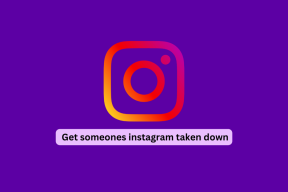Android에서 작동하지 않는 Samsung 스마트 스위치를 수정하는 상위 9가지 방법
잡집 / / June 16, 2022
Smart Switch는 삼성의 솔루션입니다. 연락처 전송, 미디어 파일, 앱 데이터 및 기존 Android 휴대전화의 메시지를 새 Galaxy 기기로 전송합니다. Smart Switch를 사용하면 기존 휴대전화에서 데이터를 쉽게 가져올 수 있지만 앱에는 여러 가지 경우가 있습니다. 때때로 Smart Switch가 전혀 작동하지 않아 데이터를 전송하는 다른 비 전통적인 방법을 사용할 수 있습니다. 아래 트릭을 사용하여 Android에서 Samsung Smart Switch가 작동하지 않는 문제를 해결하세요.

Smart Switch는 Windows 및 Mac에서도 사용할 수 있습니다. 그러나 이 게시물에서는 Android의 Smart Switch 문제 해결에 중점을 두고 데이터 전송 프로세스를 완료합니다.
1. 두 전화기 모두에 스마트 스위치를 설치해야 합니다.
데이터 전송 프로세스를 시작하려면 두 Android 휴대폰에 Smart Switch를 설치해야 합니다. 앱은 Play 스토어에서 다운로드할 수 있습니다. Google Play 스토어를 열고 Smart Switch를 검색하여 휴대폰에 설치합니다.
Android용 스마트 스위치 다운로드
2. 두 전화기를 동일한 Wi-Fi 네트워크 대역에 연결
Smart Switch를 사용하여 데이터를 전송하는 방법에는 두 가지가 있습니다. 무선 연결을 선택하거나 케이블을 사용할 수 있습니다. Wi-Fi를 사용하여 데이터를 이동하는 경우 이전 휴대전화와 새 휴대전화를 동일한 Wi-Fi 네트워크에 연결해야 합니다.
원활한 전송 프로세스를 위해 느린 2.4GHz가 아닌 고속 5GHz Wi-Fi 주파수를 선택하십시오.
3. 두 전화기를 모두 가까이 두십시오.
무선 전송 과정에서 두 대의 전화기를 멀리 두어서는 안 됩니다. 두 대의 전화기 사이에 적당한 거리나 물리적인 벽이 있으면 전송 프로세스가 중단될 수 있습니다. 두 대의 전화기를 가까이에 두고 전송 프로세스를 시작해야 합니다.
4. 케이블 연결 사용
무선 연결보다 케이블 연결의 편리성, 안정성 및 속도를 능가하는 것은 없습니다. Type-C to Type-C 케이블을 사용하고 두 전화기를 모두 연결합니다. Smart Switch를 열고 케이블을 선택하여 전송 프로세스를 시작합니다.

고품질 Type-C 케이블을 사용하십시오. 대부분의 Galaxy 휴대폰에는 충전기가 제공되지 않지만 Samsung에는 포장과 함께 Type-C 케이블이 포함되어 있습니다. Smart Switch 전송 과정에서 사용해야 합니다.
5. 필요한 권한 부여
연락처, 메시지 및 미디어를 전송하려면 Smart Switch가 휴대폰에서 이러한 데이터에 액세스해야 합니다. 앱을 처음 열면 원활한 작동을 위해 필요한 권한을 부여하라는 메시지가 표시됩니다. 권한을 거부하면 Smart Switch가 작동하지 않습니다.
1 단계: Smart Switch 앱 아이콘을 길게 누르고 앱 정보 메뉴를 엽니다.

2 단계: 권한을 선택합니다.

3단계: 다음 메뉴에서 저장용량, 연락처, 통화기록, SMS, 전화권한을 부여하세요.

새 휴대전화에서도 동일한 작업을 수행합니다.
6. 포그라운드에서 스마트 스위치 유지

전송 프로세스 중에 Smart Switch 앱을 최소화하고 Android에서 다른 작업을 계속하기 위해 앱 전환기를 사용해서는 안 됩니다. 성공적으로 전송하려면 두 전화기에서 Smart Switch를 열어 두어야 합니다.
일부 휴대전화에서 앱을 멀티태스킹 메뉴에 넣으면 OS(운영 체제)가 배터리를 예약하기 위해 앱을 종료합니다. Smart Switch를 전경에 두는 것이 가장 좋습니다.
7. 스마트 스위치는 WhatsApp 데이터를 전송하지 않습니다
당신은 노력하고 있습니까 WhatsApp 데이터 전송 스마트 스위치를 사용 중이신가요? 귀찮게 하지 마세요. 트릭이 작동하지 않습니다. Smart Switch는 설치된 앱만 전송할 수 있으며 새 Android 휴대전화에서 WhatsApp 데이터를 이동하지 않습니다.
WhatsApp 데이터를 백업하고 새 휴대전화에서 동일한 데이터를 복원하려면 Google 드라이브를 사용해야 합니다. 당신이있는 경우 Android에서 WhatsApp을 백업하는 데 문제가 있음, 전용 게시물을 사용하여 문제를 해결하세요.
8. 이전 휴대전화의 저장용량 확인
기존 휴대전화의 저장 공간이 부족한 경우 전송 프로세스 중에 Smart Switch에 문제가 발생할 수 있습니다. 전송 프로세스를 시작하려면 두 전화기의 내부 메모리에 최소 500MB의 공간이 있어야 합니다.
9. Smart Switch는 이메일 연락처 및 캘린더를 전송하지 않습니다

Smart Switch 앱은 연락처와 로컬 캘린더만 전송할 수 있습니다. 이전 휴대전화에서 Gmail 연락처와 Google 캘린더를 가져오지 않습니다. 그러나 새 휴대전화에 Google 계정을 추가하여 캘린더, 연락처, 미리 알림 및 사진을 동기화할 수 있습니다.
새 휴대전화 설치 및 실행
Android에서 작동하지 않는 스마트 스위치로 인해 다른 방법을 사용하여 기존 휴대전화에서 새 휴대전화로 데이터를 전송해야 할 수 있습니다. 지루하고 시간이 많이 걸릴 수 있습니다. 대신 위의 트릭을 염두에 두고 스마트 스위치 문제를 즉시 해결할 수 있습니다.
2022년 6월 16일 최종 업데이트
위의 기사에는 Guiding Tech를 지원하는 제휴사 링크가 포함될 수 있습니다. 그러나 편집 무결성에는 영향을 미치지 않습니다. 내용은 편향되지 않고 정통합니다.

작성자
Parth는 이전에 EOTO.tech에서 기술 뉴스를 취재했습니다. 그는 현재 Guiding Tech에서 프리랜서로 앱 비교, 튜토리얼, 소프트웨어 팁 및 트릭에 대해 글을 쓰고 있으며 iOS, Android, macOS 및 Windows 플랫폼에 대해 자세히 설명하고 있습니다.